Fire TV Sticki juhtimine telefoniga: samm-sammuline juhend
Miscellanea / / April 04, 2023
Fire TV Sticki pult on väike, klanitud ja käepärane. Aga mis juhtub, kui sa selle kaotad? Noh, siin on teie nutitelefon kasulik. Amazon Fire TV kaugjuhtimisrakenduse abil saate Fire TV Sticki äratada, rakendusi vahetada, mängida/peatada ja teha palju muud. Niisiis, vaatame, kuidas saate oma Fire TV Sticki oma telefoniga juhtida.
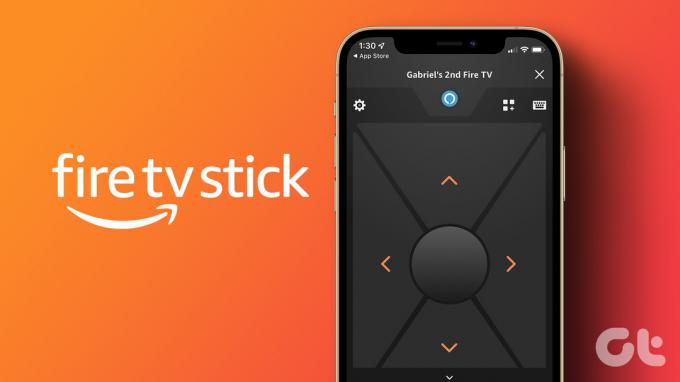
Oma telefoniga saate Fire TV Sticki seadistada ja kasutada kaugjuhtimispulti kasutamata. Niisiis, vaatame kõiki Amazon Fire TV Sticki kaugjuhtimispuldi funktsioone ja funktsioone ning kuidas see aitab teil telefoni Fire TV Sticki kaugjuhtimispuldina kasutada. Kuid mitte kõik nutitelefonid ei toeta rakendust Fire TV Stick.
Fire TV Remote App nõuded Androidi ja iOS-i jaoks
Enne ametliku Amazon Fire TV rakenduse installimist oma Android- ja iOS-seadmetesse tasub kontrollida, kas teie seadme tarkvara ühildub rakendusega. Vastasel juhul ei saa te rakendust oma seadmesse installida ega kasutada. Niisiis, siin on Fire TV kaugrakenduse nõuded:
- Androidi jaoks: Nõutav on Android OS 4 ja uuem
- iOS-i jaoks: Nõutav on iOS 10 või uuem.
Kui teie nutitelefon vastab ülaltoodud nõuetele, liikuge seadmete ühendamiseks järgmise jaotise juurde.
Märge: Enne alustamist veenduge, et teie seade ja Fire TV Stick on ühendatud samasse WiFi-võrku.
Kuidas ühendada Fire TV Stick telefoniga
Telefoni Fire TV Sticki kaugjuhtimispuldina kasutamiseks peate esmalt seadistama Fire TV kaugjuhtimisrakenduse ja siduma selle oma Fire TV pulgaga. Siin on, kuidas seda teha.
Samm 1: Laadige alla ja avage rakendus Fire TV Remote. Samuti veenduge, et teie Fire TV Stick on sisse lülitatud ja kasutamiseks valmis.
Laadige iOS-i jaoks alla rakendus Fire TV Remote
Laadige Androidi jaoks alla rakendus Fire TV Remote
2. samm: Lubage oma telefoni asukohateenused ja Bluetooth ning avage Fire TV kaugrakendus. Taotluse korral andke teavitus- ja muud load.
3. samm: Puudutage loendis oma Fire TV Sticki.
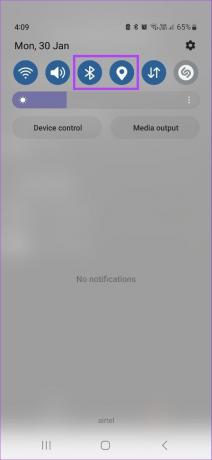
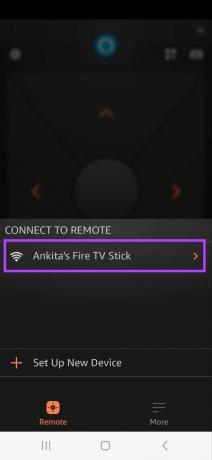
Nüüd kuvatakse teie teleriekraanile PIN-kood.

4. samm: Sisestage see PIN-kood Fire TV rakendusse.
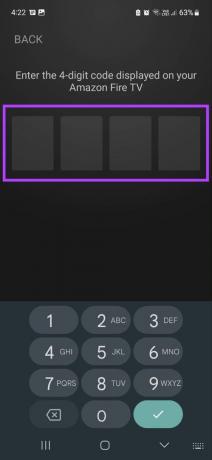
Fire TV kaugjuhtimisrakendus on valmis tööle. Saate kasutada sama Fire TV kaugjuhtimisrakendust ka kõigi teiste Fire TV seadmete juhtimiseks. Teatud teenustele juurdepääsuks võidakse teil siiski paluda oma Amazoni kontole sisse logida.
Kuidas kasutada oma telefoni Fire TV Sticki kaugjuhtimispuldina
Kui Amazon Fire TV Sticki kaugrakendus on täielikult seadistatud, saate seda nüüd oma Fire TV Stickiga kasutada. Vaatame kõiki Fire TV kaugjuhtimisrakenduses saadaolevaid funktsioone ja nende kasutamist.
Navigeerimisklahvid: Pärast Fire TV kaugrakenduse avamist võite esimese asjana märgata nooleikoone. Kasutage neid klahve Fire TV Stickis hõlpsaks üles, alla ja külgsuunas navigeerimiseks. Kui olete soovitud rakenduses, puudutage kinnitamiseks keskel.

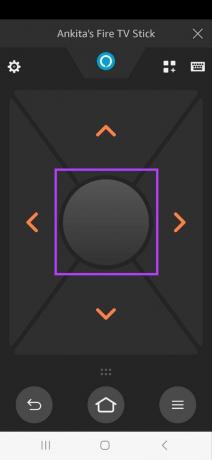
Klaviatuur: Klaviatuuriteenustele juurdepääsuks puudutage paremas ülanurgas klaviatuuriikooni. See võimaldab teil Fire TV Stickil hõlpsalt tippida. Kui olete tippimise lõpetanud, puudutage peamenüüsse naasmiseks tagasiikooni.
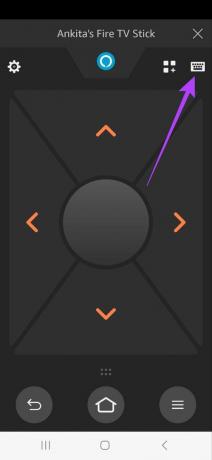

Alexa ikoon: Saate oma Fire TV Sticki juhtida häälkäsklustega, puudutades Alexa ikooni.
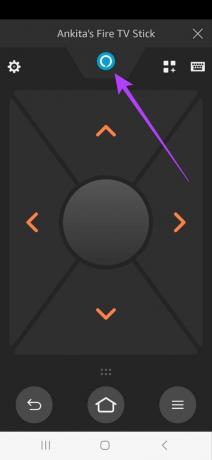

Rakenduse ikoon: Puudutage klaviatuuri kõrval olevat rakenduse ikooni. See avab kõik Fire TV-s praegu saadaolevad rakendused. Puudutage loendis rakendust, mille soovite käivitada.
Märge: rakendused, mille paremas ülanurgas on pilv, pole praegu teie seadmesse installitud. Nende koputamine avab teie Fire TV Stickis rakenduse installija lehe.

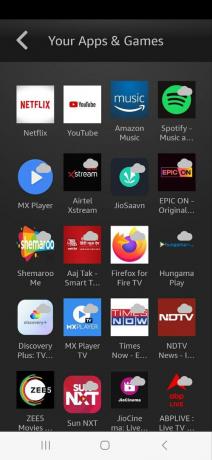
Menüü ikoonid: Rohkemate ikooni puudutamine avab muud menüüvalikud. Siit saate juhtnupud tagasi, avalehe, menüü, tagasikerimise, esitamise/peatamise ja edasikerimise jaoks. Lisaks saate endiselt kasutada kõiki navigeerimisklahve, kui menüüvalikud on laiendatud.
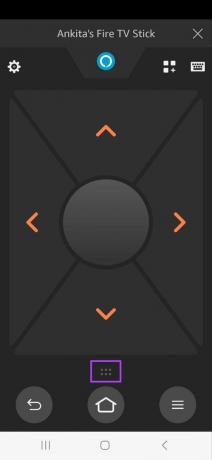
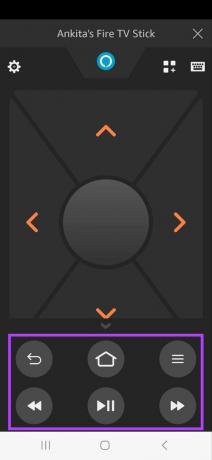
Seaded: Puudutage vasakus ülanurgas hammasrattaikooni. See võimaldab teil pääseda seadete menüüsse või panna Fire TV Stick magama.

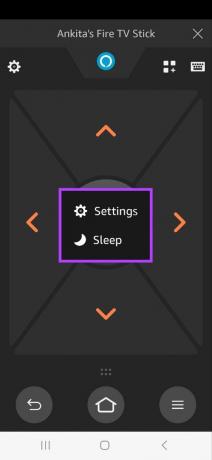
Nüüd juhtige oma Fire TV Sticki nagu professionaal, kasutades Fire TV kaugjuhtimisrakendust.
Kuidas muuta oma Fire TV Stick rakenduse kaugjuhtimispulti
Lisaks traditsioonilisele suunajuhtpaneelile annab Fire TV Sticki kaugjuhtimispult teile võimaluse lülituda ka pühkimisklahvistikule. Saate lubada ka minijuhtseadised, mis võimaldavad teil oma Fire TV Sticki lukustuskuvalt ja teavituspaneelilt juhtida.
Amazon Fire TV Sticki rakenduse kaugjuhtimispuldi muutmiseks järgige neid samme.
Samm 1: Avage Fire TV kaugjuhtimisrakendus ja puudutage valikut Rohkem.
2. samm: Puudutage Fire TV kaugjuhtimispulti.

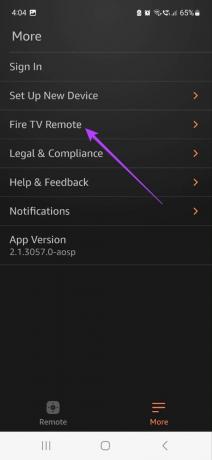
3. samm: Siin lülitage suunaklahvistiku lüliti välja. See lubab teie Fire TV kaugjuhtimisrakenduse jaoks pühkimisliigutuse. Seda kasutades saate Fire TV Sticki menüüvalikute vahel liikumiseks padjal pühkida ja puudutada neid kinnitamiseks/avamiseks.

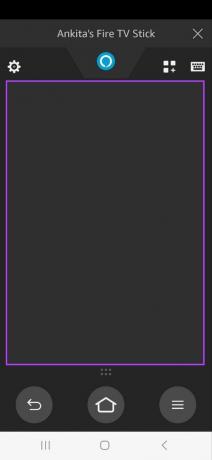
4. samm: Minge tagasi Fire TV Remote'i seadete juurde ja puudutage selle sisselülitamiseks lülitit Mini Remote. See aitab Fire TV kaugjuhtimispuldid hõlpsaks juurdepääsuks teie teavituspaneelile ja lukustuskuvale tuua.
Märge: Valik Mini Remote on saadaval ainult Androidi Fire TV Sticki kaugjuhtimisrakenduses.

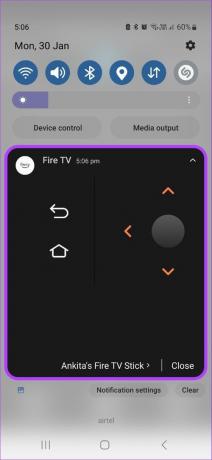
Ülaltoodud muudatused teie Fire TV kaugjuhtimisrakenduses ei ole püsivad ja saate alati naasta algsetele juhtnuppudele, lülitades lülitid sisse/välja.
KKK Fire TV kaugjuhtimispuldi kasutamise kohta
Jah, Fire TV kaugjuhtimispulti saab kasutada koos Fire TV kaugjuhtimispuldi rakendusega.
Jah, puudutage ikooni Seaded ja seejärel puudutage Unerežiimi, et Fire TV pulk Fire TV kaugrakenduse abil välja lülitada.
Jah, sa saad muutke Fire TV Stickis WiFi-ühendust ilma kaugjuhtimispuldita Fire TV Stick rakenduse kaudu.
Pole teie traditsiooniline kaugjuhtimispult
Lootsime, et see artikkel aitas teil mõista, kuidas Fire TV-d telefoni puldina juhtida. Lisaks nutitelefoni kasutamisele kaugjuhtimispuldina saate ka neid vaadata lahedad vidinad Fire TV Sticki kogemuse täiustamiseks.
Viimati uuendatud 09. veebruaril 2023
Ülaltoodud artikkel võib sisaldada sidusettevõtte linke, mis aitavad toetada Guiding Techi. See aga ei mõjuta meie toimetuslikku terviklikkust. Sisu jääb erapooletuks ja autentseks.



